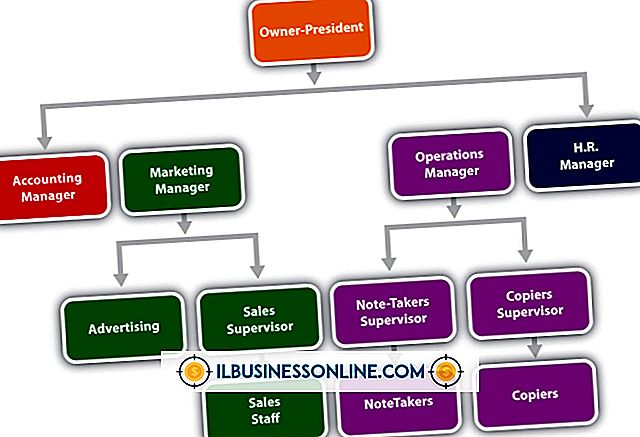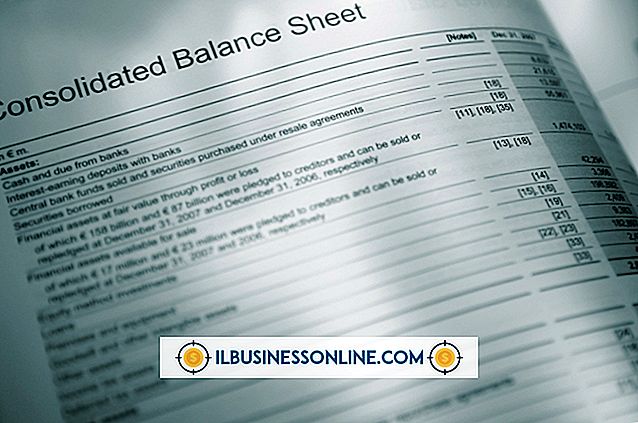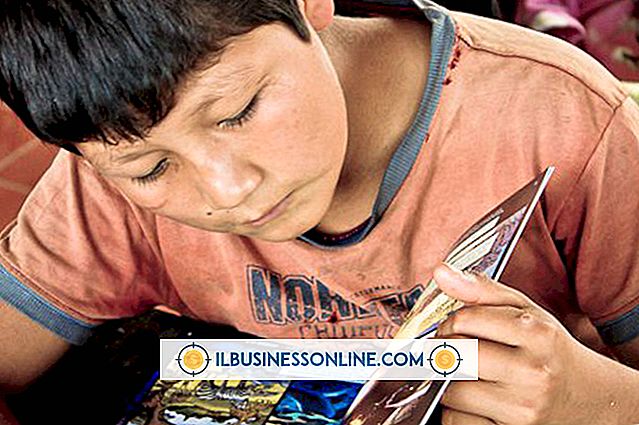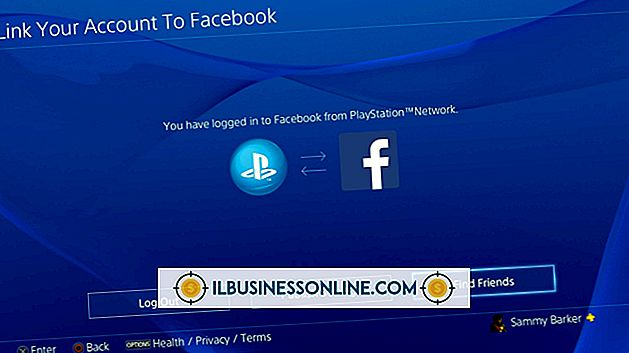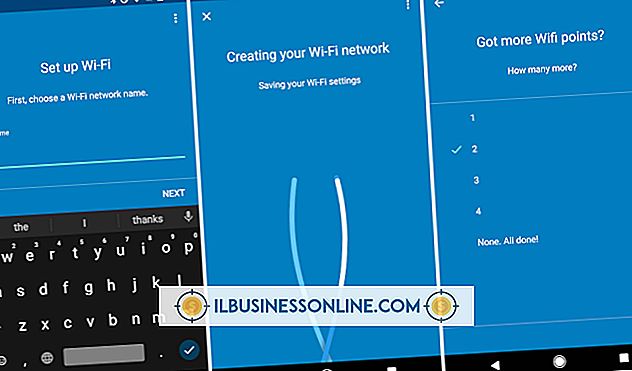Công thức Excel không thể được chỉnh sửa

Bất kỳ chương trình nào không làm những gì bạn mong đợi hoặc cho phép bạn thay đổi một thứ gì đó mà bạn có thể chỉnh sửa đều gây phiền toái và Excel cũng không ngoại lệ. Khi nói đến Excel không cho phép sửa đổi các công thức, chỉ có một số nguyên nhân gốc để kiểm tra, chẳng hạn như hoạt động tự động lưu và các sơ đồ bảo vệ sổ làm việc.
Tự động lưu Excel
Khi Excel đang ghi bản sao lưu tự động vào đĩa - hoặc vào ổ đĩa được nối mạng - đôi khi chương trình không phản hồi. Kiểm tra phía dưới cửa sổ Excel của bạn để xem liệu có một chỉ báo có nội dung "Lưu phiên bản tự động lưu" hay không. Tự động lưu được kích hoạt khi bạn đi một số giây nhất định mà không cần gõ hoặc nhấp vào một ô. Autosave giải thích một số lượng lớn các tình huống trong đó Excel không cho phép bạn làm điều gì đó, đặc biệt là khi có bộ xử lý chậm hoặc kết nối mạng chậm.
Định dạng ô bị khóa
Bạn có thể sử dụng định dạng ô bị khóa để ngăn người khác sửa đổi nội dung của một ô. Tùy thuộc vào các cài đặt chính xác được chọn, ô có thể được chọn hoặc không. Hiệu ứng của nó chỉ được thay đổi khi ô được định dạng là bị khóa và trang tính được đặt là được bảo vệ. Để khóa một ô riêng lẻ, bấm chuột phải vào ô và bấm "Định dạng ô", sau đó bấm vào tab "Bảo vệ". Bạn sẽ thấy lựa chọn cho Khóa và Ẩn - nếu hộp kiểm "Đã khóa" bị bỏ trống, ô sẽ có thể được chọn ngay cả khi bảng tính được bảo vệ.
Bảo vệ trang tính
Bạn có thể bảo vệ trang tính bằng cách nhấp chuột phải vào tab cho trang tính ở cuối cửa sổ Excel và nhấp vào "Bảo vệ" hoặc nhấp vào tab "Xem lại" của giao diện ruy băng và nhấp vào "Bảo vệ trang tính" từ "Thay đổi" khu vực. Khi điều này được thực hiện, bạn sẽ được hiển thị một menu nhỏ nơi bạn có thể bật hoặc tắt bảo vệ; nếu người tạo bảng tính bảo vệ nó bằng mật khẩu, bạn sẽ cần nhập nó vào đây. Khi bảo vệ một trang tính, có một số tùy chọn cho những gì bạn có thể và không thể chọn trong khu vực được bảo vệ.
Xác nhận dữ liệu
Bạn cũng có thể sử dụng xác thực dữ liệu để bảo vệ các tế bào khỏi bị ghi đè vô tình. Bấm vào một ô và sau đó bấm vào tab "Dữ liệu" và "Xác thực dữ liệu". Trong menu ngữ cảnh xuất hiện, kiểm tra xem kiểu xác thực có được đặt thành Tùy chỉnh không. Nếu có, thay đổi nó thành Bất kỳ Giá trị. Đặt định dạng xác thực dữ liệu tùy chỉnh và đặt kích hoạt thành "~" hoặc bất kỳ ký tự được đánh giá không có công thức nào khác sẽ gây ra lỗi khi bạn nhập nội dung nào đó vào ô.
Lý do cho các kế hoạch bảo vệ
Đề án bảo vệ tồn tại để giữ cho bạn khỏi thay đổi công thức một cách tình cờ. Nhấn "Tab" rồi "Enter" quá nhiều lần có thể xóa một công thức có thể mất một giờ hoặc hơn để xây dựng lại nếu không có bản sao lưu. Một số doanh nghiệp cần đảm bảo rằng khách hàng hoặc nhân viên không thay đổi công thức điều chỉnh thông tin về lương hoặc thuế và đưa ra lỗi hoặc phạm tội gian lận. Vì vậy, trong khi một số kỹ thuật bảo vệ cho phép bạn chỉnh sửa công thức, hãy cẩn thận trước khi xóa tất cả bảo vệ; nó có thể ở đó vì một lý do tốt